Nella fase Preview della piattaforma Crafter.ai potrai testare gli agenti AI, cambiare la veste grafica della chatroom e modificare impostazioni al fine di migliorare la user experience dell’utente.
Clicca su “prova il tuo bot” per creare un bot di prova pronto per il test .
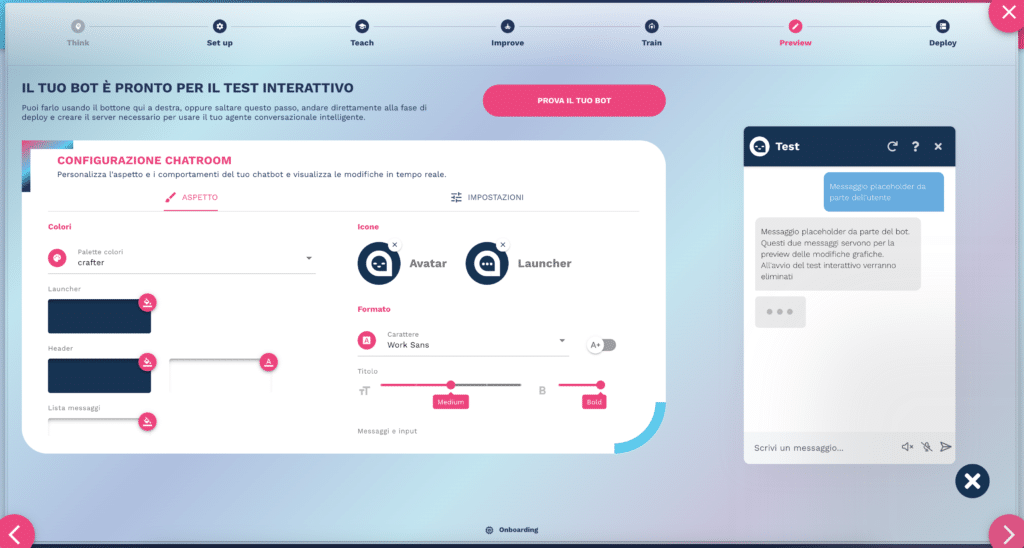
Apparirà un messaggio di caricamento.
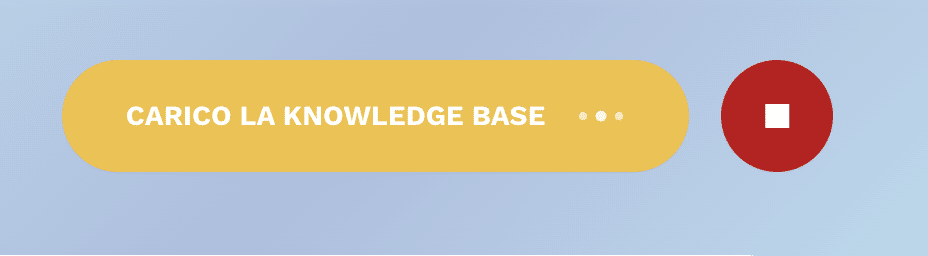
Non appena il bot di prova avrà caricato la knowledge base, il pulsante si colorerà di verde ad indicare che “Il tuo bot è pronto” e potrai testare il tuo agente AI.

A partire da questo momento, nella chatroom sulla destra della schermata potrai Testare gli Agenti AI e fare tutte le domande che ti vengono in mente per verificare se vengono gestite correttamente.
Eventuali richieste non gestite saranno segnalate all’interno della schermata dei miss, all’interno dello step Improve descritto in precedenza, al paragrafo “Gestione dei miss”.
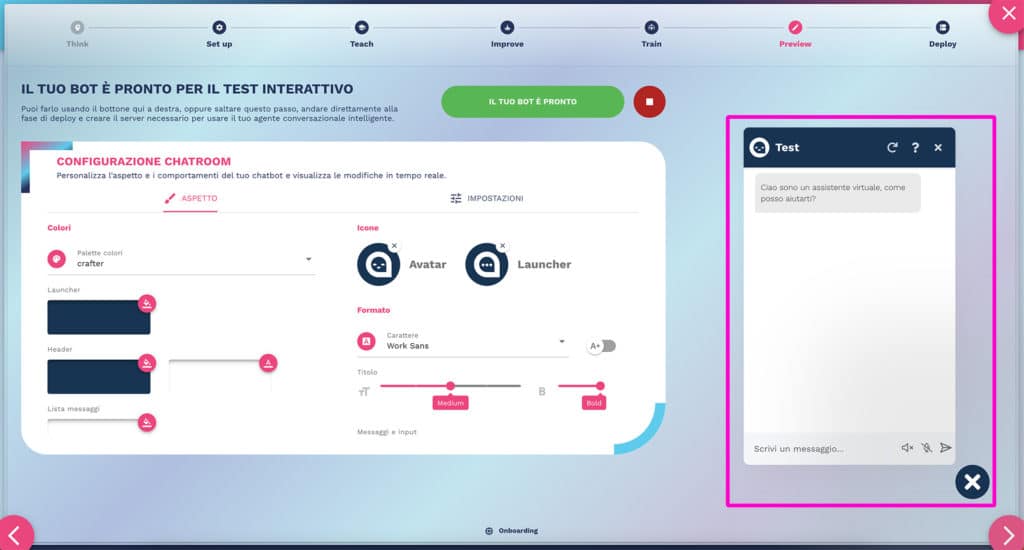
Nell’area di sinistra dello step Preview potrai cambiare agire sulla configurazione della chatroom, cambiando la veste grafica del bot (scheda Aspetto).
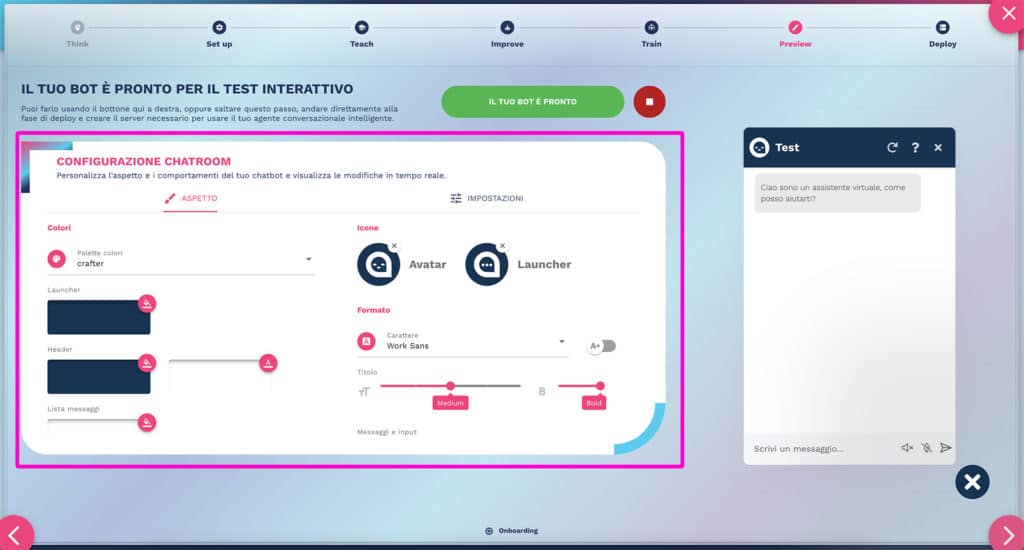
In questa scheda potrai personalizzare la palette di colori, selezionare la colorazione dei messaggi del bot e dell’utente, caricare le icone Avatar e Launcher, scegliere il formato del testo e le dimensioni del titolo della chatroom.
Nella scheda “Impostazioni” potrai inserire o modificare il titolo della chatroom, impostare il messaggio di errore da restituire nel caso in cui il bot non sia disponibile (ad esempio durante l’aggiornamento), nascondere o rendere visibili i pulsanti di riavvio conversazione e aiuto o impostare un ritardo sulla visualizzazione dei messaggi.
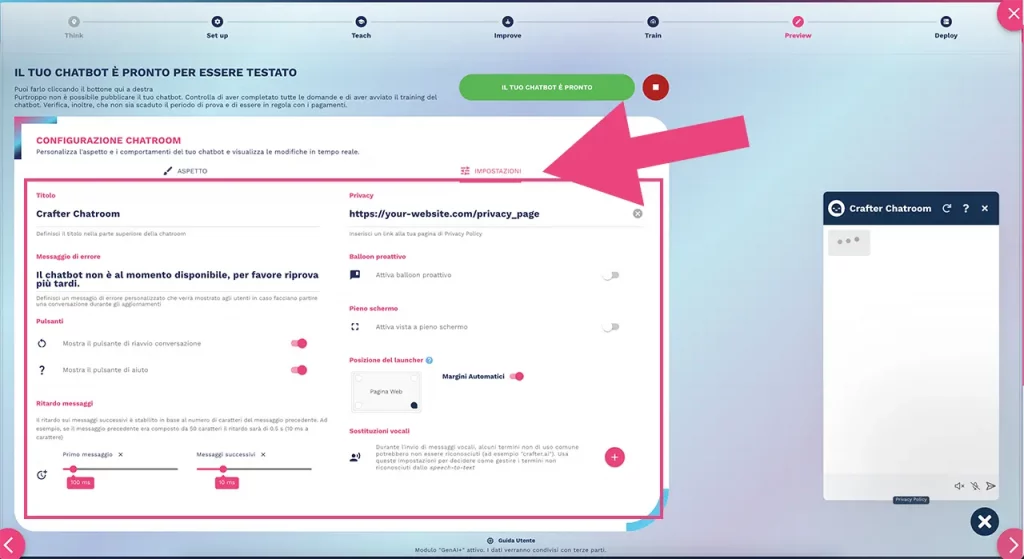
Inoltre potrai impostare il tuo link alla privacy policy, attivare un messaggio di ingaggio per incentivare i tuoi utenti a conversare con il agente AI, rendere l’interazione della chatroom a pieno schermo, decidere dove posizionare l’icona del launcher del chatbot e provvedere a fare sostituzioni vocali per rendere l’interazione vocale più coinvolgente.
NB: Potrebbe essere necessario fare una sostituzione vocale nel caso di termini non inclusi all’interno del vocabolario della lingua gestita dal bot e che il bot potrebbe confondere, vedere il capito della documentazione relativo alle sostituzioni vocali.
